U盘个子偏小,价格合理,携带方便,现在很多的用户都有一个或几个U盘,用来储存工作上的文件,或者自己私人文件,这些资料数据就显得重要,为了被别人看到,或者弄丢,都会给U盘加上密码,下面,小编就来跟大家介绍创意u盘如何加密。
u盘是强大的数据资料存储工具,在我们的工作上,生活上都充当着重要的角色,而为了安全性,很多用户都会给u盘设置密码,这样u盘插入电脑后需要正确输入才能启用,那么u盘怎么设置密码。还是有很多的用户都不太会,下面和小编一起来看看创意u盘加密的方法。
创意u盘如何加密
插入U盘,右击磁盘。
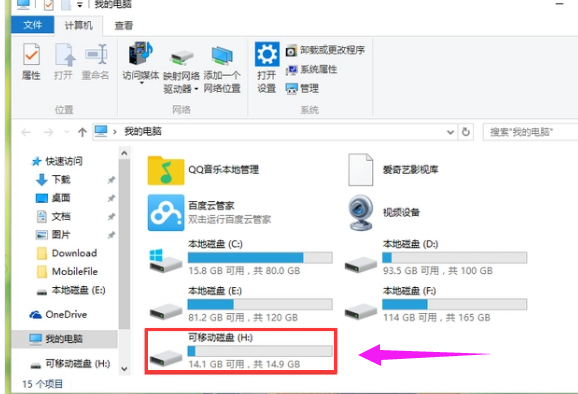
加密电脑图解1
点击启用BitLocker。
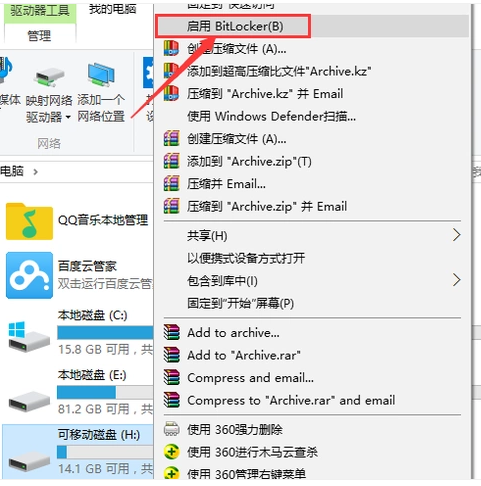
加密U盘电脑图解2
第一次打开需要安装驱动。
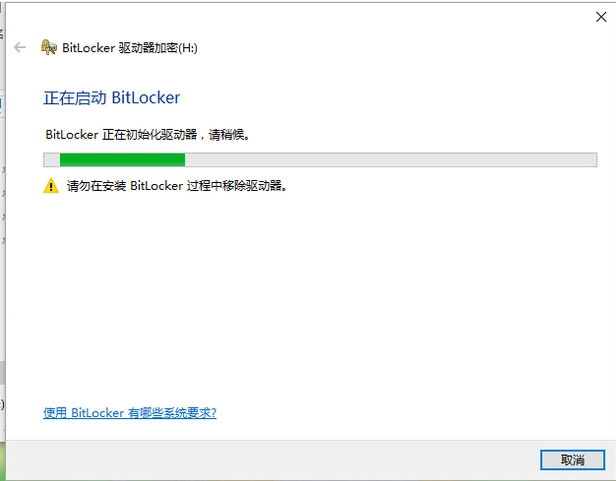
创意u盘电脑图解3
勾选第一个,然后输入密码。
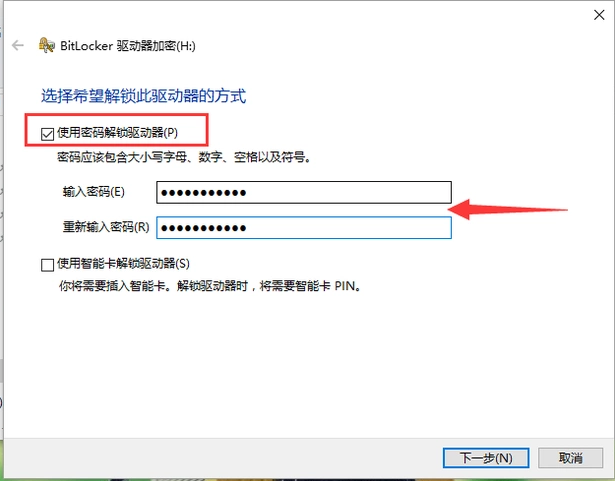
加密U盘电脑图解4
选择把密钥保存到文件,然后选择路径保存。
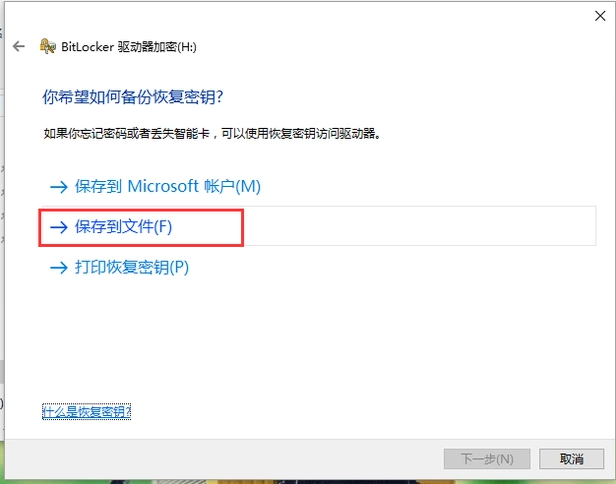
加密U盘电脑图解5
勾选第一个仅加密已用磁盘,这样速度较快。
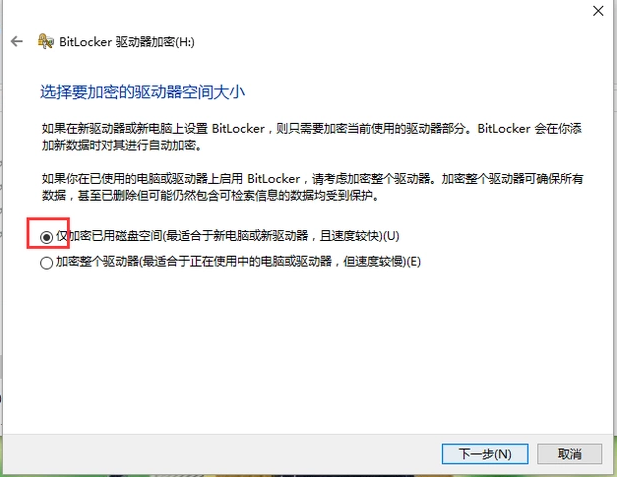
创意u盘电脑图解6
选择兼容模式。
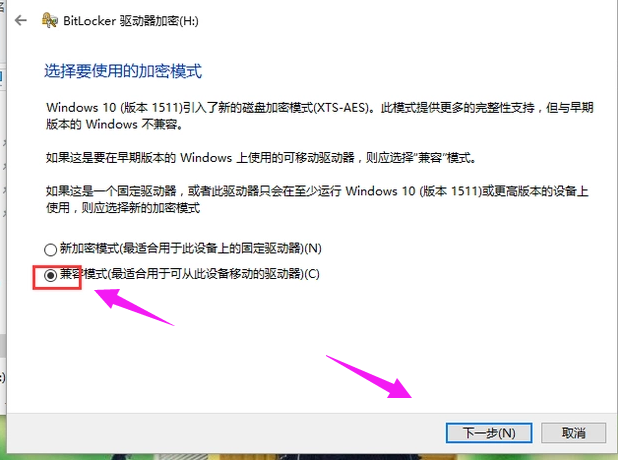
加密电脑图解7
开始加密。
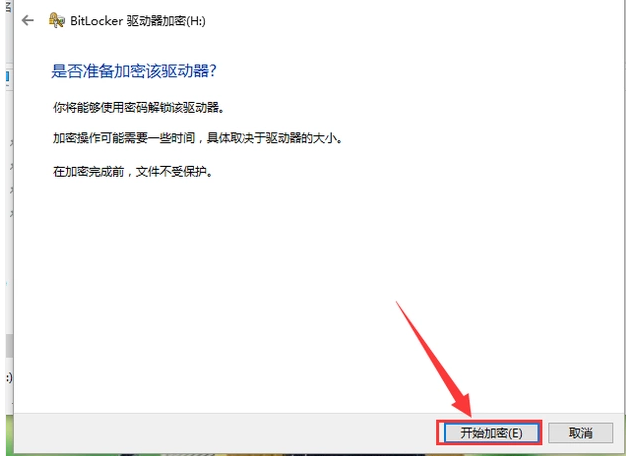
U盘电脑图解8
等待几分钟之后就加密成功了。
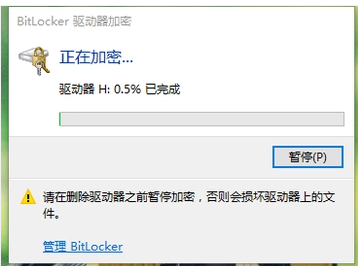
创意u盘电脑图解9
以上就是加密U盘的操作方法了。